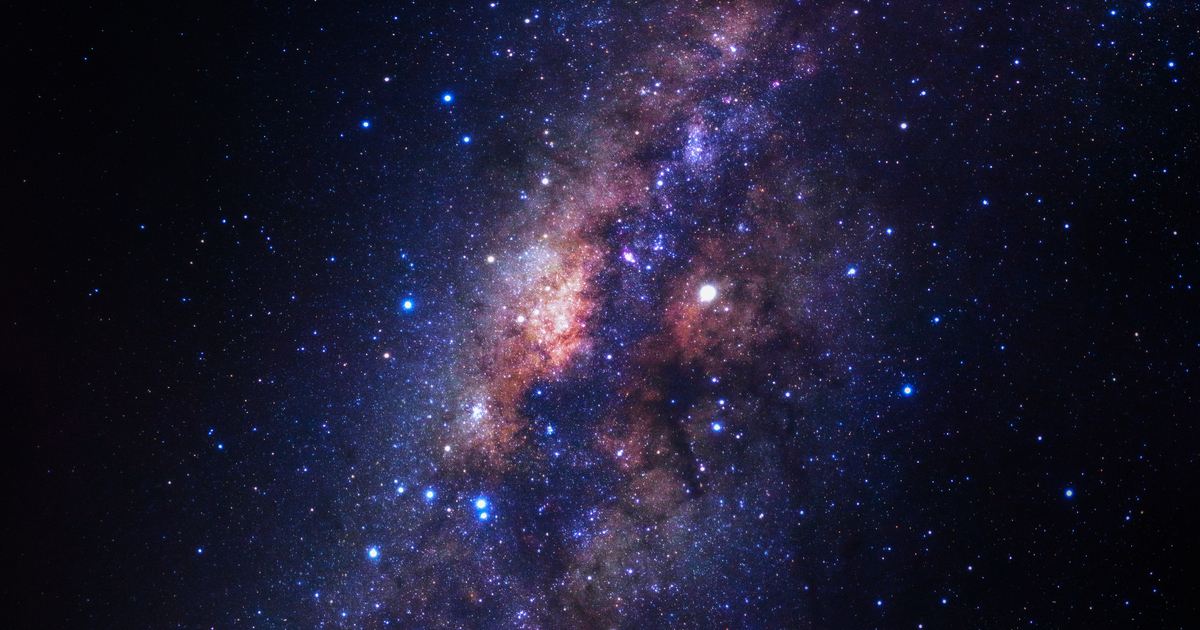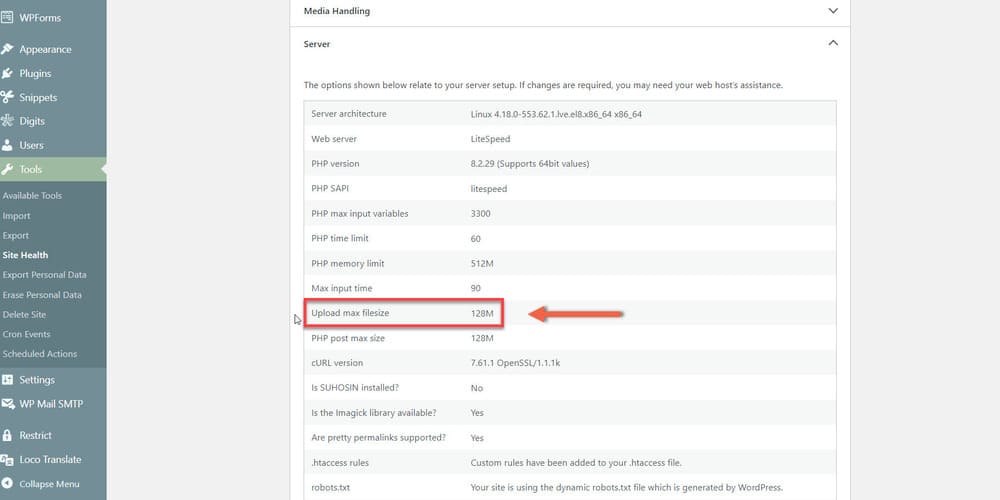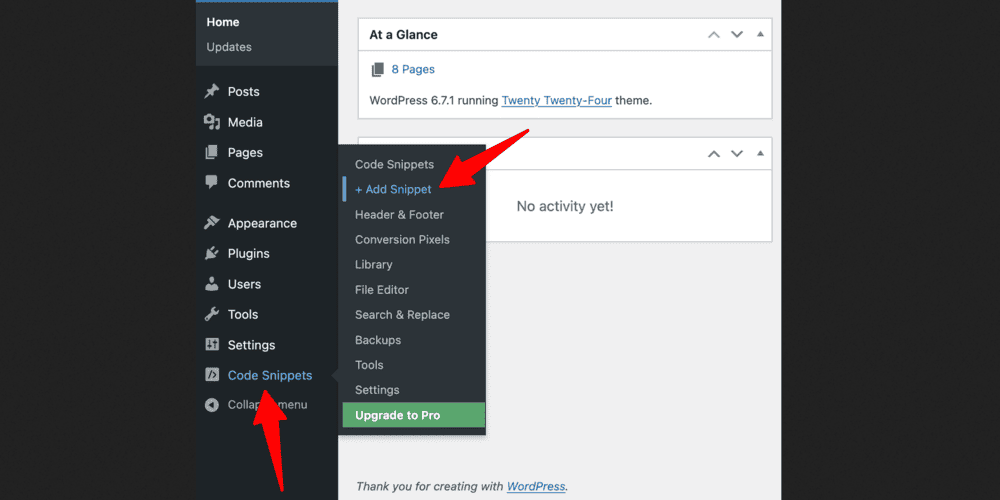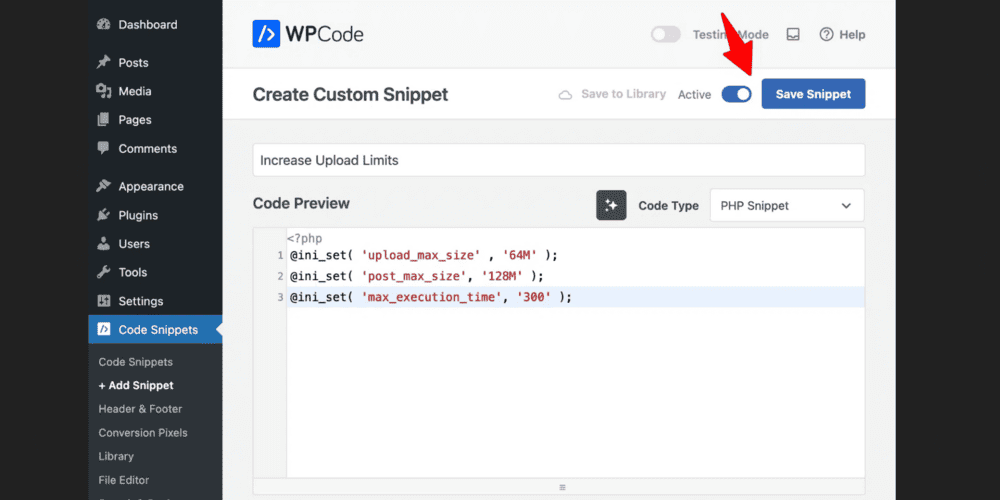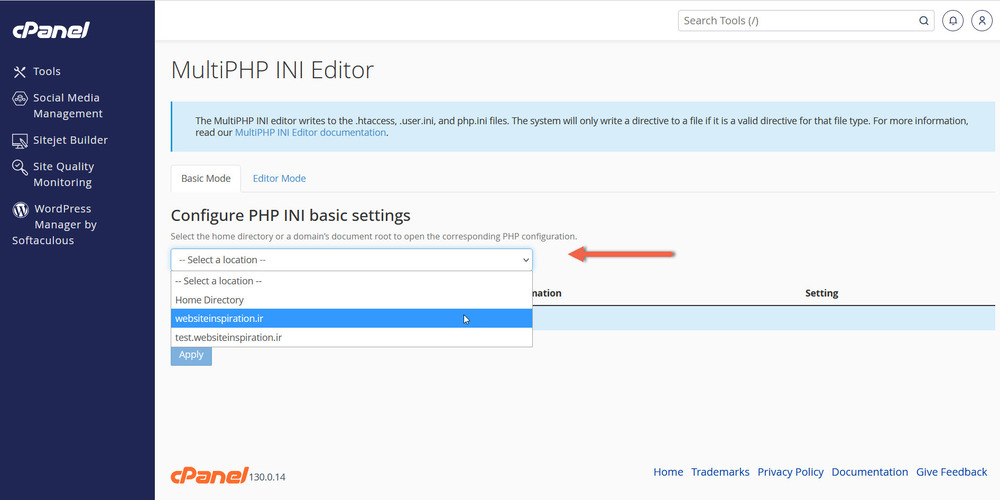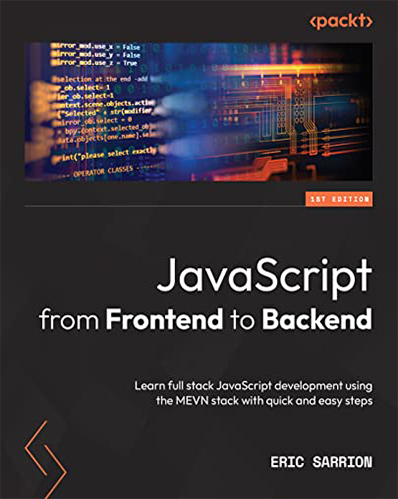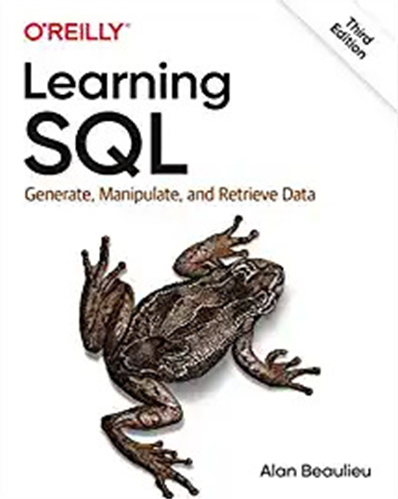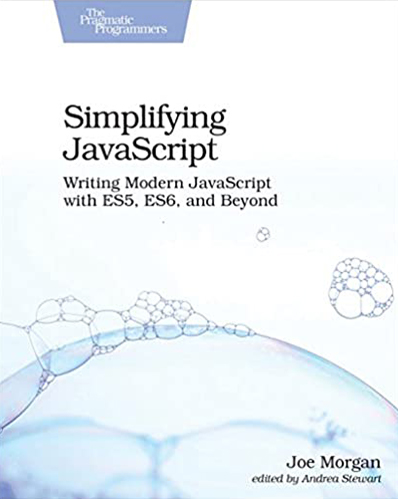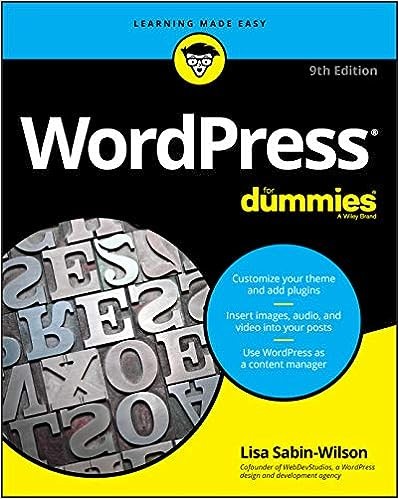آموزش رفع خطای آپلود فایل در سایت به صورت ویدیویی
این مقاله با یک آموزش ویدیویی نیز همراه است که مباحث موردنظر را بخوبی توضیح میدهد. در ادامه ویدیوی مربوط به آن را مشاهده میکنید:
بررسی حداکثر حجم فعلی آپلود فایل در سایت وردپرسی
پیش از آنکه اقدام به افزایش حجم مجاز آپلود فایل در سایت کنید، بهتر است از میزان محدودیت فعلی آگاه شوید. در ادامه دو روش ساده برای بررسی آن آورده شده است:
استفاده از کتابخانه رسانه1Media Library
به پیشخوان وردپرس خود بروید و مسیر رسانه و سپس افزودن پرونده چندرسانهای جدید را انتخاب کنید. در زیر کادر آپلود، پیامی مشاهده خواهید کرد که میزان حداکثر حجم مجاز برای آپلود فایل را نشان میدهد.
برای مثال ممکن است عبارت زیر را ببینید:
حداکثر اندازه مجاز برای آپلود فایل: 16 مگابایت.
بررسی حجم مجاز آپلود فایل در سایت از طریق Site Health
یکی از سادهترین روشها برای مشاهده محدودیت فعلی حجم آپلود در وردپرس، استفاده از ابزار Site Health است. به مسیر Tools -> Site Health بروید:
سپس در بالای صفحه روی سربرگ Info کلیک کنید. در ادامه، بخش server را باز کنید تا تنظیمات مرتبط با سرور مانند گزینه Upload max filesize را مشاهده کنید.
این قسمت به شما نشان میدهد که در حال حاضر چه محدودیتی برای آپلود فایل در سایت تعیین شده است. پس از آنکه از مقدار محدودیت فعلی آگاه شدید، میتوانید مناسبترین روش را برای افزایش آن انتخاب کنید.
در بخش بعد، با اولین روش آشنا میشویم: تماس با ارائهدهنده هاست برای افزایش محدودیت حجم آپلود فایل در سایت.
تماس با ارائهدهنده هاست برای افزایش حجم آپلود فایل در سایت
یکی از سادهترین و مطمئنترین راهها برای افزایش حداکثر حجم آپلود فایل در سایت وردپرس، تماس با شرکت ارائهدهنده هاست است. ارائهدهندگان هاست به تنظیمات سرور دسترسی مستقیم دارند و میتوانند محدودیت حجم آپلود را بهصورت دستی برای شما افزایش دهند.
این روش بهویژه برای افرادی مناسب است که با ویرایش فایلهای فنی آشنا نیستند یا از هاستهای مدیریتشده2Managed Hosting استفاده میکنند که در آنها امکان تغییر مستقیم تنظیمات سرور محدود است. برای آشنایی بیشتر با انواع هاست میتوانید مقاله «انتخاب هاست مناسب» را مطالعه بفرمایید.
مراحل تماس با پشتیبانی هاست جهت بررسی حجم آپلود فایل در سایت
ورود به کنترل پنل حساب میزبانی خود
بسته به شرکت میزبانی شما، وارد کنترل پنلی مانند cPanel یا Site Tools شوید. این موضوع کاملا مربوط به شرکت هاست شما و پلن خریداری شده است.
پیدا کردن پشتیبانی مشتری
از قابلیت چت زنده، ارسال تیکت پشتیبانی یا تماس با تیم پشتیبانی مشتریان آنها استفاده کنید. بیشتر شرکتها بخشی اختصاصی برای درخواستهای پشتیبانی دارند.
ارائه اطلاعات مربوطه
خطای مربوط به آپلود یا محدودیت حجمی که با آن روبهرو شدهاید را توضیح دهید و از پشتیبانی بخواهید مقدار تنظیمات در بخشهایی مانند upload_max_filesize را افزایش دهد یا شما را راهنمایی کند که از طریق پنل خود بتوانید این کار را انجام دهید.
روش دوم: بهروزرسانی فایل .htaccess
اگر سایت وردپرس شما روی یک سرور Apache میزبانی میشود، میتوانید با ویرایش فایل .htaccess حداکثر اندازه مجاز آپلود فایل را افزایش دهید. این فایل پیکربندی سرور را کنترل میکند و در دایرکتوری اصلی سایت شما قرار دارد. این روش زمانی به خوبی کار میکند که بتوانید از طریقFTP/SFTP یا کنترل پنل میزبانی خود به سرور دسترسی داشته باشید و با اعمال تغییرات در پیکربندی سرور راحت باشید. مراحل زیر را دنبال کنید:
مراحل بهروزرسانی فایل .htaccess
به سرور خود دسترسی پیدا کنید. برای پیدا کردن فایلهای وردپرس خود از یک کلاینت FTP مانند FileZilla یا فایل منیجر ارائهدهنده میزبانی خود استفاده کنید. به دایرکتوری اصلی نصب وردپرس خود بروید که معمولاً با نام public_html یا www مشخص میشود. فایل .htaccess را پیدا کنید.
این فایل در Root Directory قرار دارد. یعنی باید در همان پوشه اصلی که فایلهای سایت شما قرار گرفته بتوانید آن را پیدا کنید.
اگر فایل.htaccess را مشاهده نمیکنید، مطمئن شوید گزینه Show Hidden Files در تنظیمات File Manager یا نرمافزار FTP شما فعال باشد.
ایجاد نسخه پشتیبان
قبل از اعمال هر تغییری، فایل .htaccess را دانلود کرده و در کامپیوتر خود ذخیره کنید تا در صورت بروز خطا بتوانید نسخه اصلی را بازیابی کنید.
ویرایش فایل .htaccess
فایل .htaccess را با یک ویرایشگر متن ساده مانند Notepad (در ویندوز) یا TextEdit (در مک) باز کنید و در انتهای آن خطوط زیر را اضافه نمایید:
php_value upload_max_filesize 64M
php_value post_max_size 128M
php_value memory_limit 256M
php_value max_execution_time 300
php_value max_input_time 300میتوانید مقادیر ذکرشده مثل 64M یا 128M را با توجه به نیاز خود تنظیم کنید تا محدودیت حجم آپلود فایل در سایت به میزان دلخواه درآید و خطای آپلود فایل در سایت وردپرسی شما از بین برود.
ذخیره و بارگذاری مجدد
تغییرات خود را ذخیره کنید و فایل بهروزشده .htaccess را دوباره در سرور آپلود نمایید.
بررسی تغییرات
به پیشخوان وردپرس خود برگردید و در بخش Media در وردپرس یا Site Health Info بررسی کنید تا مطمئن شوید محدودیت جدید حجم فایل اعمال شده است.
نکته: اگر تغییرات اعمال نشد، ممکن است هاست شما محدودیتهایی برای ویرایش فایل .htaccess داشته باشد. در این صورت، روش دیگری را امتحان کنید یا با پشتیبانی هاست تماس بگیرید.
روش سوم: ویرایش فایل functions.php
یکی دیگر از روشهای افزایش حداکثر حجم آپلود فایل، افزودن کدهای PHP به فایل functions.php در قالب وردپرس شما است. این فایل بخشی از قالب سایت بوده و به شما اجازه میدهد با اضافهکردن یا تغییر کدها، سایت خود را سفارشیسازی کنید. این روش برای کاربرانی مناسب است که ترجیح میدهند تغییرات را مستقیماً از طریق پیشخوان وردپرس انجام دهند و به فایلهای سرور دسترسی نداشته باشند. اینگونه کدنویسی برای مشکلات مختلفی که ممکن است در سایت شما وجود داشته باشد، کاربرد دارد، اما بهتر است پیش از آن آموزش زبان php مقدماتی را دیده باشید.
با این حال، ویرایش دستی فایل functions.php ممکن است خطرناک باشد، بهویژه اگر با کدنویسی آشنایی کافی نداشته باشید. بهجای آن، میتوانید از افزونه WPCode استفاده کنید تا کدهای لازم برای افزایش محدودیت آپلود وردپرس را بهصورت ایمن اضافه نمایید. افزونه WPCode یک ابزار کاربرپسند برای مدیریت کدهای سفارشی است که این فرآیند را ساده کرده و از بروز خطا جلوگیری میکند.
مراحل نصب و فعالسازی افزونه WPCode
به پیشخوان وردپرس خود وارد شوید و مسیر Plugins -> Add New Plugin را دنبال کنید. در بخش جستوجو، عبارت WPCode را وارد کرده و روی گزینه Install Now کلیک کنید، سپس دکمه Activate را بزنید.
افزودن قطعه کد جدید
در پیشخوان وردپرس، به مسیر Code Snippets -> Add Snippet بروید.
گزینه Add Your Custom Code را انتخاب کنید.
نوع کد را روی PHP Snippet انتخاب کنید.
در ادامه باید کد PHP را اضافه کنید. برای این کار در ویرایشگر قطعهکد3snippet editor، برای قطعهکد خود یک نام انتخاب کنید (مثلاً Increase Upload Limits) و سپس کد زیر را در جایگذاری کنید:
@ini_set( 'upload_max_size', '64M' );
@ini_set( 'post_max_size', '128M' );
@ini_set( 'max_execution_time', '300' );Snippet را فعال کنید
دکمه Active را در بالا روشن کنید تا قطعهکد فعال شود، سپس روی Save Snippet کلیک کنید تا تغییرات اعمال شوند.
البته توجه داشته باشید که برای اجرای این روش رفع خطای آپلود فایل در سایت میتوانید از هر افزونه کدنویسی در وردپرس که مورد پسند شما باشد، استفاده کنید. برخی از این افزونهها مانند افزونه code snippet دارای نسخههای پیشرفته هم هستند که به شما در انجام کدنویسیهای بیشتر برای سایت کمک میکنند.
تغییرات را بررسی کنید
به بخش Media Library یا Site Health Info برگردید تا بررسی کنید آیا محدودیتهای جدید اعمال شدهاند یا نه.
افزایش حجم مجاز آپلود فایل در سایت برای وردپرس چندسایته4Multisite
قصد ما در اینجا آموزش وردپرس شبکه نیست، اما مبحث موردنظر این است که مدیریت یک شبکه وردپرس یا همان وردپرس چندسایته نیازمند توجه ویژهای به محدودیت حجم آپلود است، زیرا این تنظیمات برای تمام سایتهای موجود در شبکه اعمال میشوند. تنظیم اندازه فایل قابل آپلود در WordPress Multisite ساده است، اما نیاز به دسترسی به داشبورد مدیریت شبکه دارد. در ادامه مراحل این کار را بیان میکنیم:
- ورود به داشبورد مدیریت شبکه: وارد حساب کاربری مدیر شبکه وردپرس شوید. سپس از منو به مسیر My Sites و سپس Network Admin و در نهایت Dashboard بروید.
- رفتن به تنظیمات شبکه: از منوی سمت چپ، گزینه Settings و بعد از آن Network Settings را انتخاب کنید.
- پیدا کردن بخش تنظیمات آپلود فایل در سایت: به پایین صفحه اسکرول کنید تا به بخش Upload Settings برسید. در این قسمت، فیلدی با عنوان Max upload file size مشاهده میکنید.
- تعیین حداکثر حجم آپلود: مقدار دلخواه را بر حسب کیلوبایت وارد کنید (برای مثال: 51200 KB که معادل 50 مگابایت است). مطمئن شوید این مقدار از محدودیت تعیینشده توسط سرور بیشتر نباشد. در صورت نیاز، میتوانید با استفاده از ابزار Site Health یا تماس با شرکت هاست، محدودیت سرور را بررسی کنید.
- ذخیره تغییرات: روی دکمه Save Changes کلیک کنید تا تغییرات ذخیره و اعمال شوند.
- تست محدودیت جدید: وارد یکی از سایتهای موجود در شبکه شوید، از مسیر
Media -> Add Newیک فایل جدید آپلود کنید و بررسی کنید که حجم مجاز جدید اعمال شده باشد.
به این ترتیب با طی مراحل فوق، شما توانستهاید خطای آپلود فایل در سایت را در حالت وردپرس شبکه نیز برطرف کنید!
افزایش حجم آپلود فایل در سایت از طریق تنظیمات PHP در cPanel
شاید ندانید ابزار cPanel چیست. به طور کلی ابزاری است برای مدیریت فایلها و سایر تنظیمات سایت در سرور. برای افزایش حجم آپلود فایل در سایت، میتوانید از طریق پنل مدیریت هاست خود در cPanel اقدام کنید. در این بخش، ابزار MultiPHP INI Editor به شما اجازه میدهد تا تنظیمات مربوط به PHP را برای دامنهها و مسیرهای مختلف ویرایش کنید.
این ابزار در قسمت Software از منوی اصلی قرار دارد. کافی است وارد MultiPHP INI Editor شوید و از منوی کشویی، مسیر موردنظر خود را انتخاب کنید تا بتوانید محدودیت حجم آپلود فایل در سایت را افزایش دهید.
به بخش مربوط بهupload_max_filesize بروید و مقدار آن را ویرایش کنید. مطمئن شوید که مقدار پارامتر post_max_size بزرگتر از upload_max_filesize باشد. سپس در پایین صفحه روی گزینه Apply کلیک کنید.
چگونه حداکثر اندازه آپلود فایل در PHP را در WHM تغییر دهیم؟
در حالی که cPanel به شما اجازه میدهد تا دستورالعملهای PHP را در پوشههای محلی ویرایش کنید، در WHM میتوانید این تنظیمات را در فایل اصلی php.ini سرور ویرایش کنید. این کار بر تمام حسابهایی که از یک نسخه خاص PHP استفاده میکنند، تأثیر میگذارد. در واقع این روش بیشتر برای ارائهدهندگان هاست یا افرادی که خودشان تنظیمات هاست یا VPS را انجام می دهند؛ کاربرد دارد.
برای افزایش محدودیت آپلود PHP در WHM، از بخش Software در منوی کناری، گزینه MultiPHP INI Editor را باز کنید. سپس از منوی کشویی، یک نسخه از PHP را انتخاب کنید.
هر نسخه از PHP تنظیمات مستقل خود را دارد. بنابراین باید متغیر مربوط به حداکثر آپلود را برای تمام نسخههایی که میخواهید تغییر دهید، ویرایش کنید.
به بخش upload_max_filesize بروید و مقدار کنار آن را ویرایش کنید، سپس در پایین صفحه روی گزینه Apply کلیک کنید. مطمئن شوید که مقدار post_max_size حداقل به همان اندازه بزرگ باشد.
برای آشنایی بیشتر با نحوه ویرایش دستورالعملهای PHP و عملکرد گزینههای قابل تنظیم، به مستندات MultiPHP INI Editor for WHM مراجعه کنید.
جمعبندی
در این مقاله موضوع «خطای آپلود فایل در سایت وردپرسی» را مورد بررسی قرار دادیم. در ابتدا روشهایی بیان شدند که به کمک آنها میتوانید از میزان محدودیت حجم آپلود فایل در سایت خودتان مطلع شوید. در ادامه نیز روشهای گوناگونی برای رفع این محدودیت و استفاده بهینه از سایت ذکر شد. البته هر یک از این روشها کاربری خاص خود را دارد و بسته به نیاز سایت شما، ممکن است برخی از آنها برایتان مناسب نباشد. امیدواریم با خواندن این مقاله توانسته باشید خطای مربوط به آپلود را در سایت خود مرتفع کرده باشید.
پاورقی:
- 1Media Library
- 2Managed Hosting
- 3snippet editor
- 4Multisite